这篇文章将为大家详细讲解有关Activiti插件如何在IDEA中使用,文章内容质量较高,因此小编分享给大家做个参考,希望大家阅读完这篇文章后对相关知识有一定的了解。
点击菜单【File】-->【Settings...】打开【Settings】窗口。
点击左侧【Plugins】按钮,在右侧输出"actiBPM",点击下面的【Search in repositories】链接会打开【Browse Repositories】窗口。
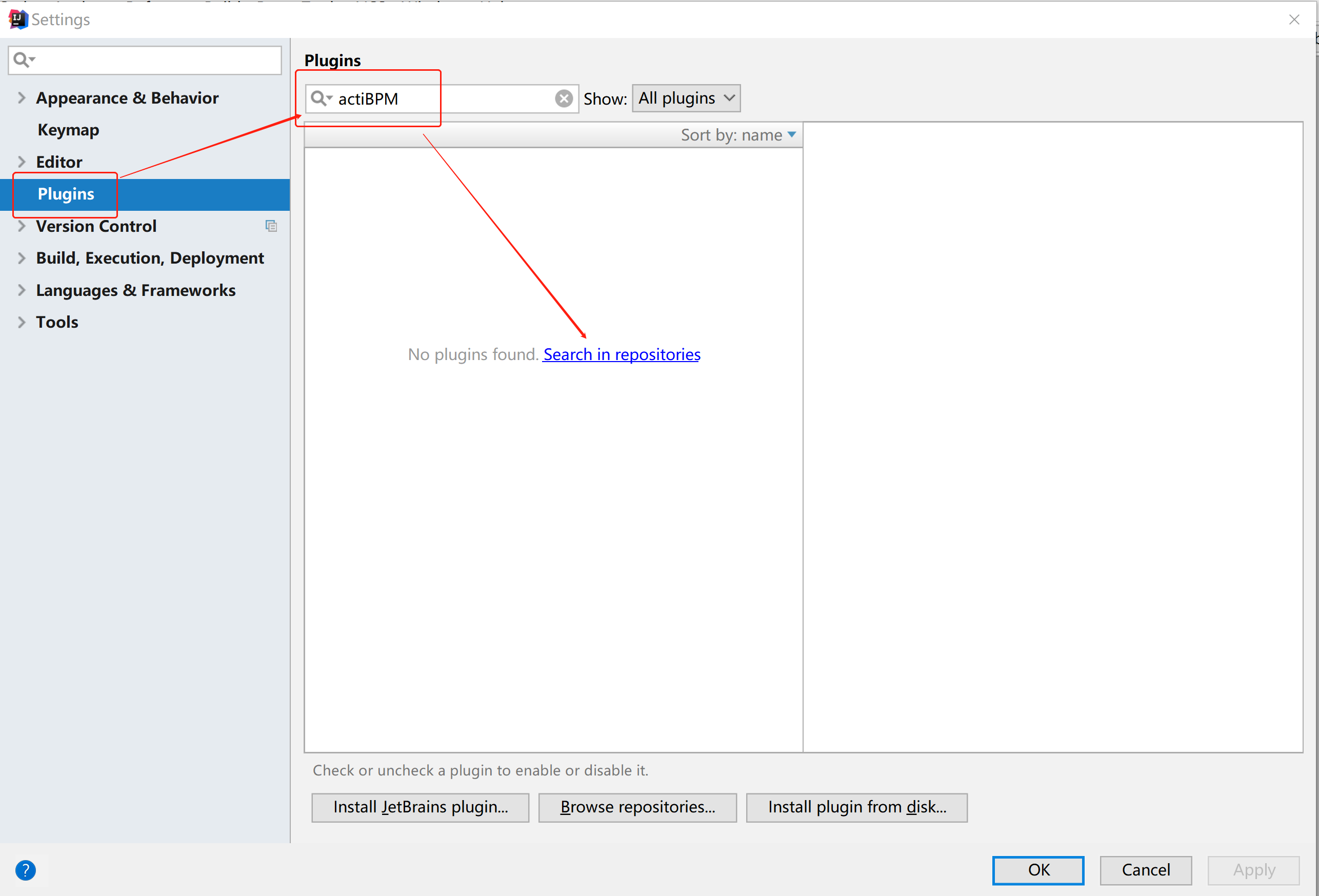
进入【Browse Repositories】窗口,选中左侧的【actiBPM】,点击右侧的【Install】按钮,开始安装。
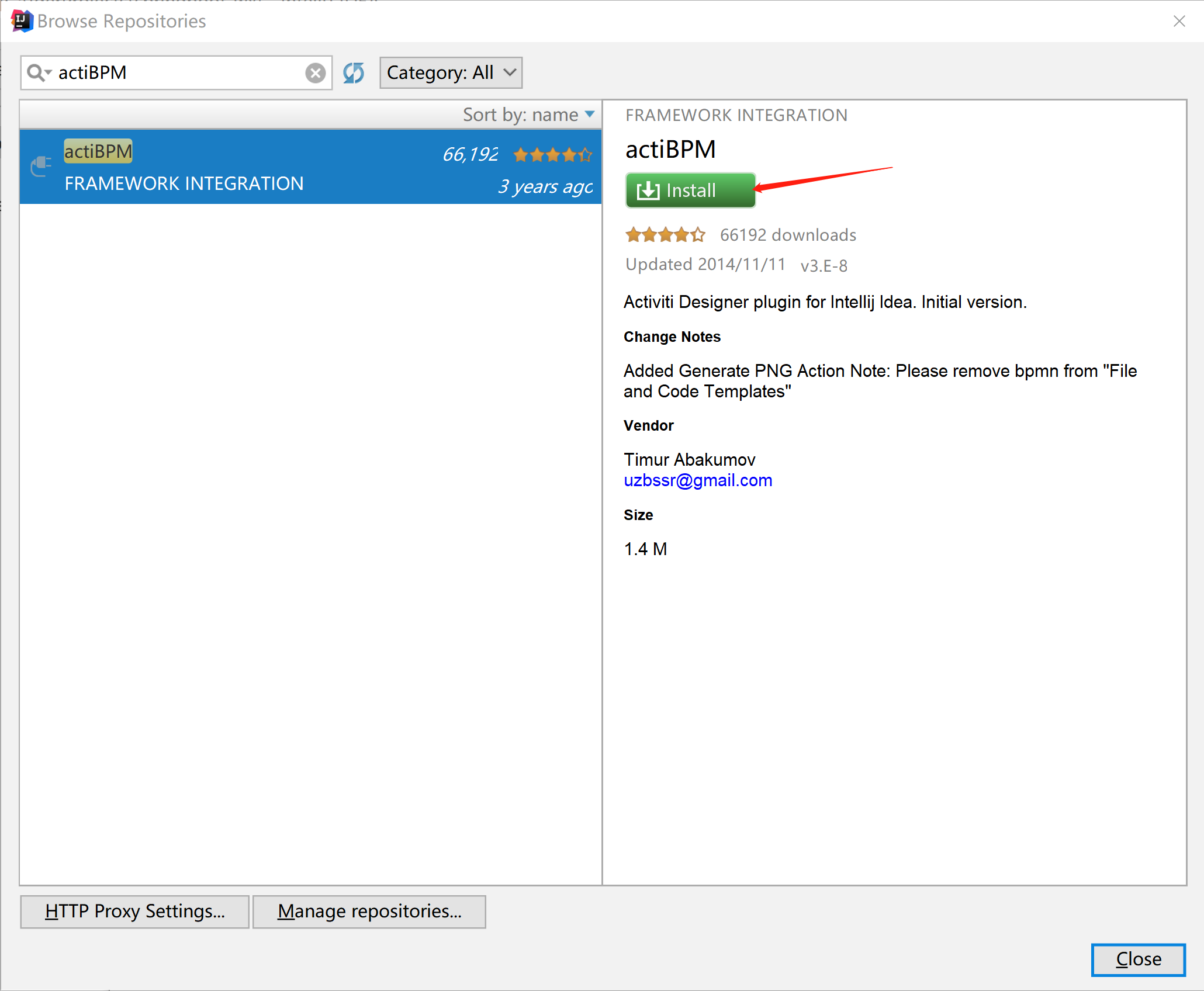

安装完成后,会提示【Restart IntelliJ IDEA】,重启IDEA即可完成安装。
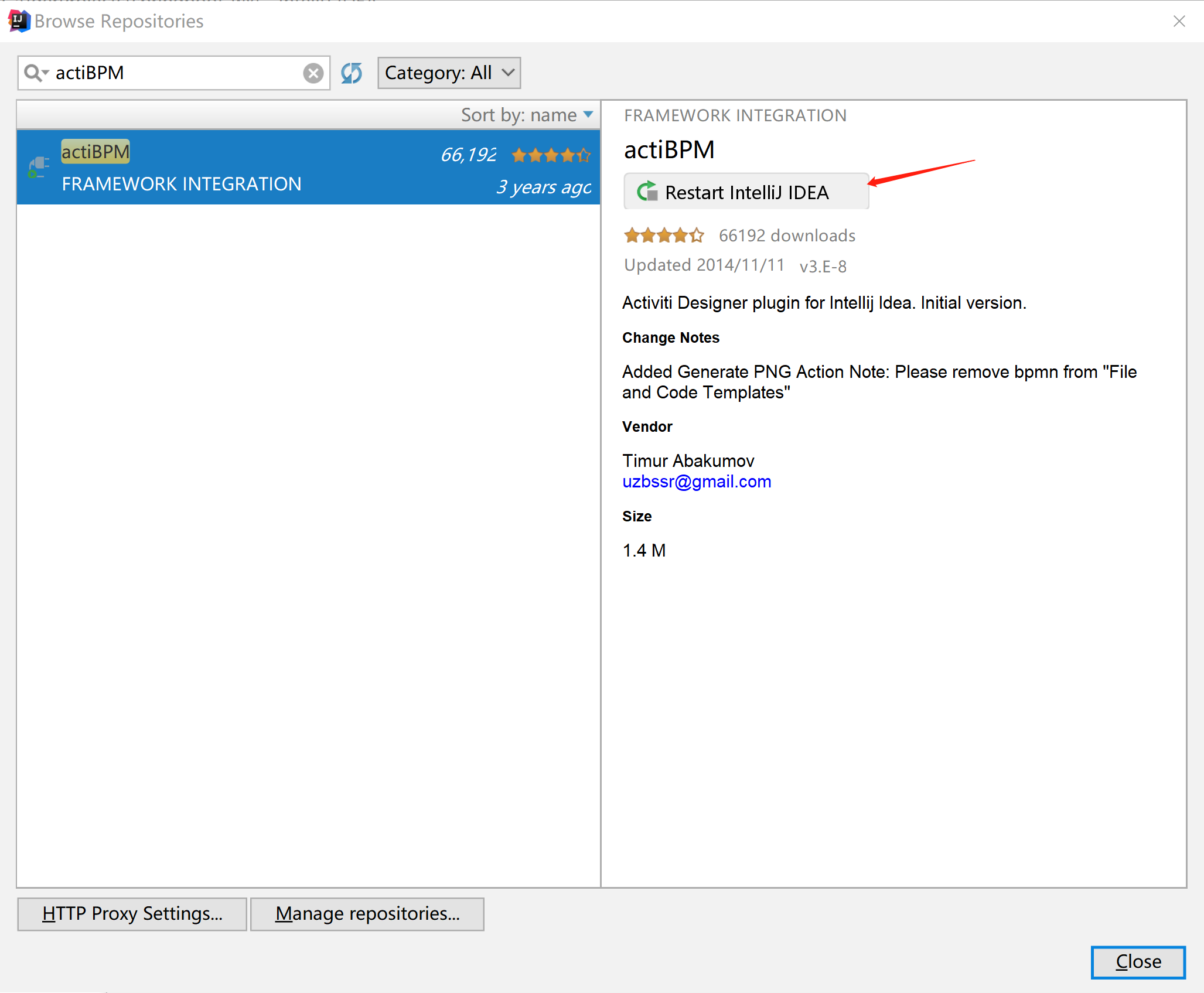
打开【Settings】窗口,在【Plugins】中可看到安装的【actiBPM】插件,表示安装成功。
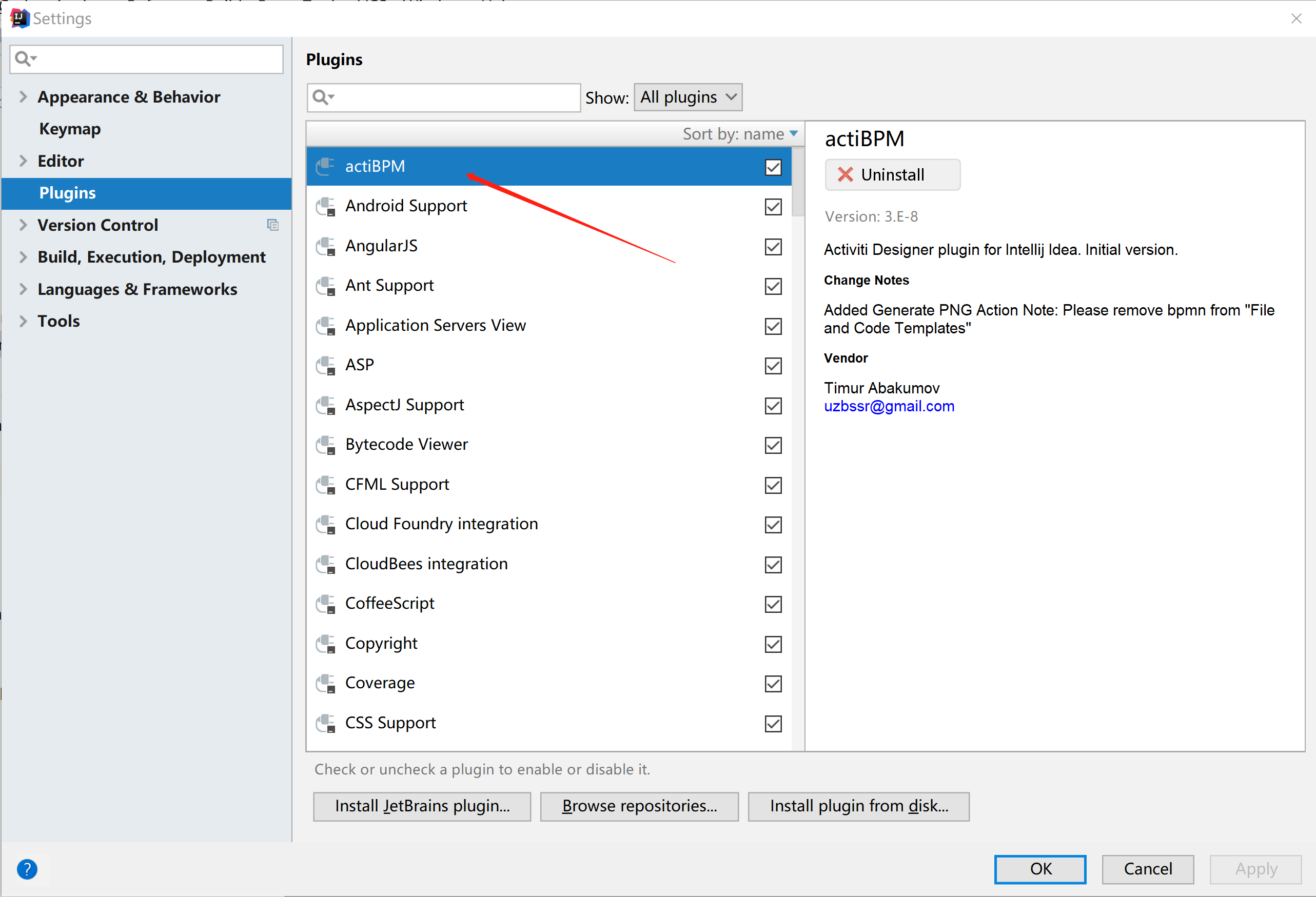
点击菜单【File】-->【New】-->【BpmnFile】
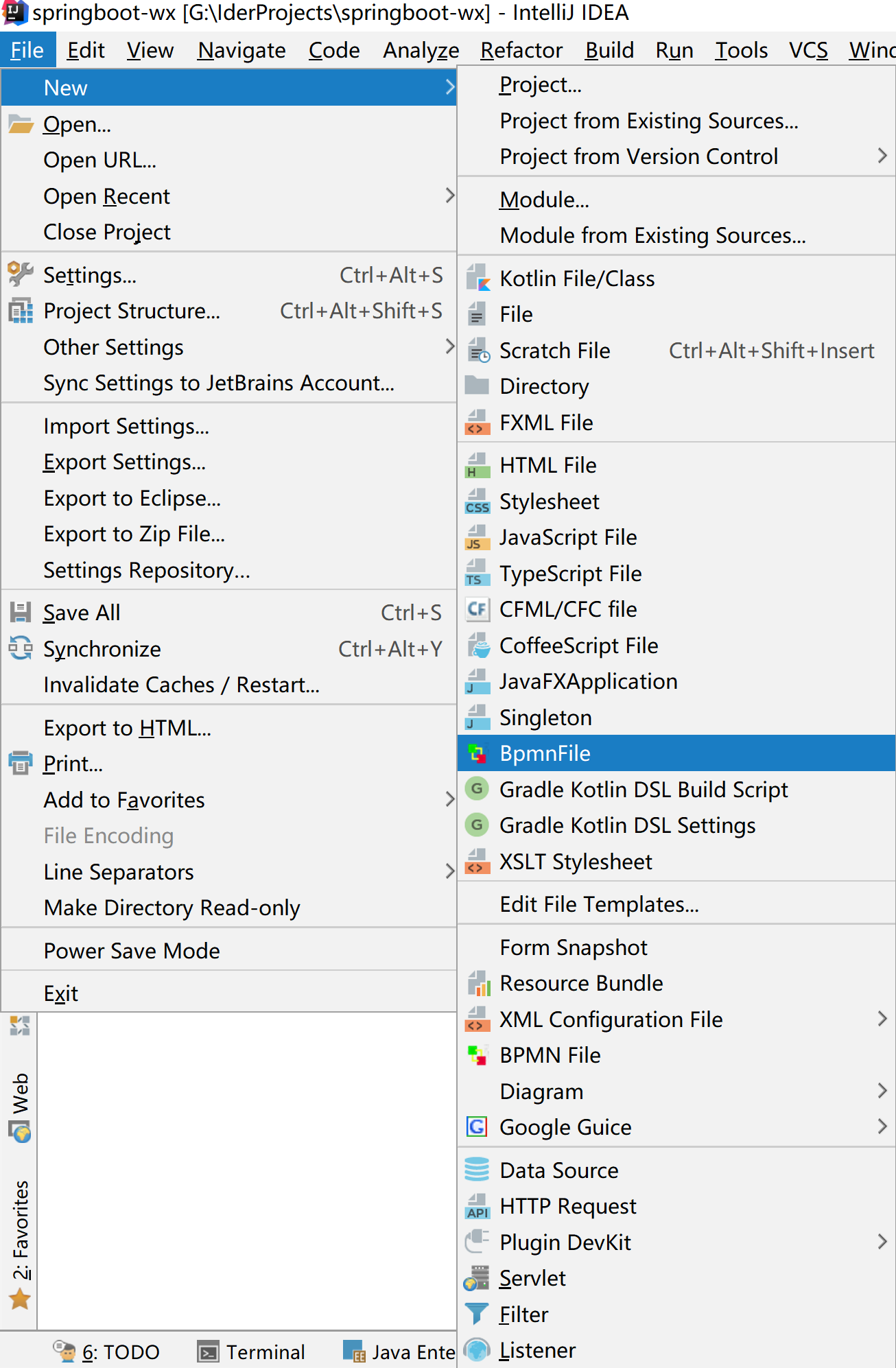
输入文件名称,点击【OK】按钮
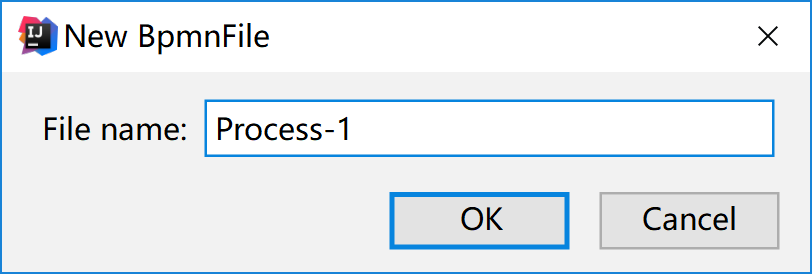
会出现如下绘制界面
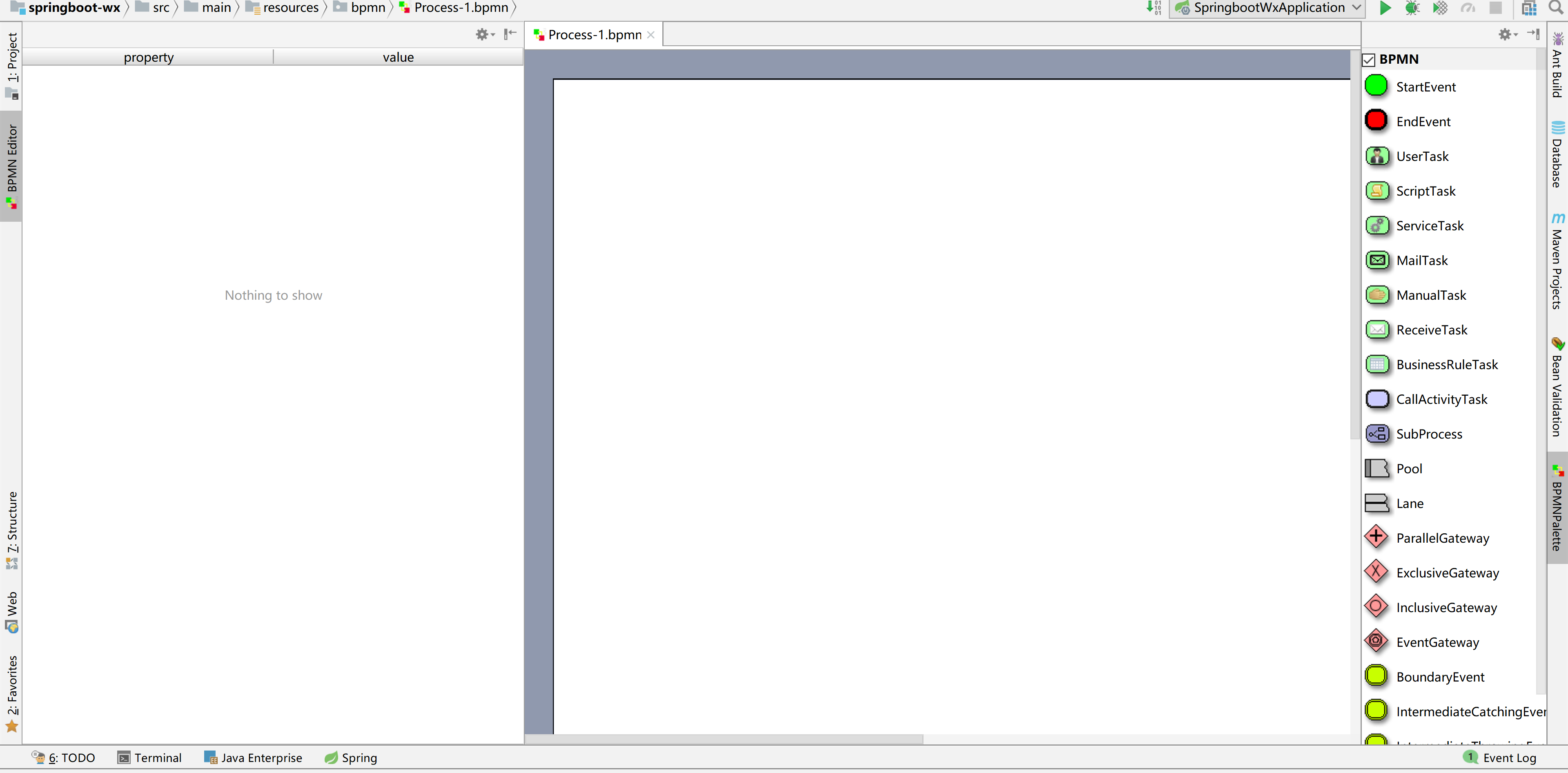
鼠标左键拖拽右侧图标,将其拖下左侧界面上,同样的方式再拖拽其他图标
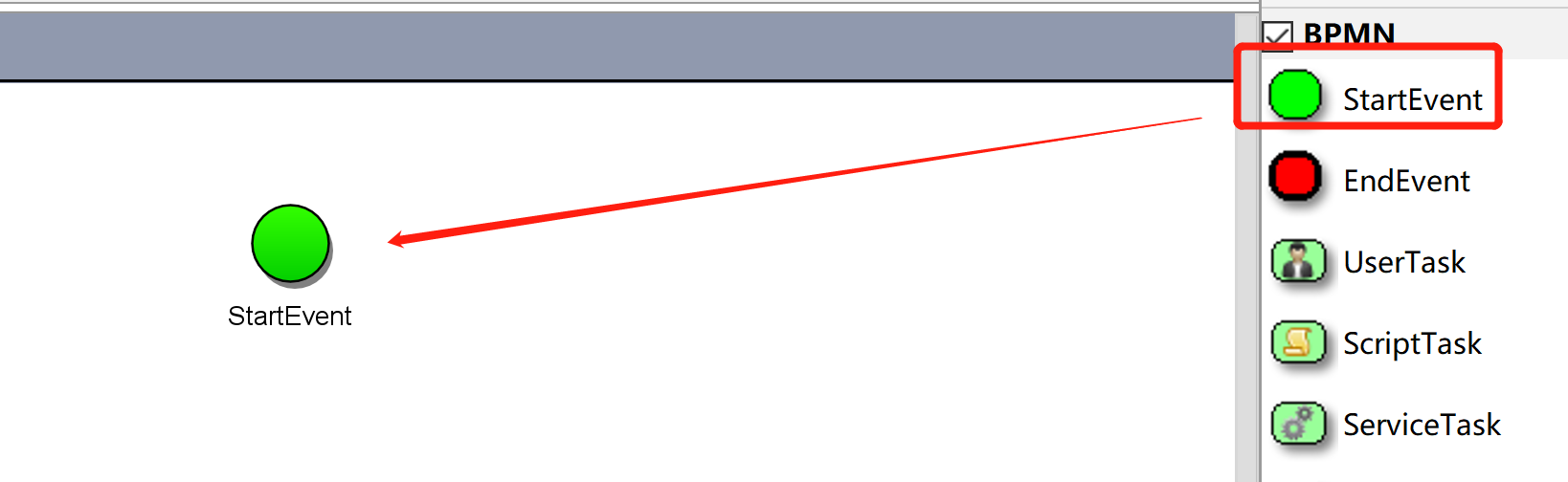
鼠标移至图标的中心会变成黑白色扇形,拖拽到另一图标,即可连接
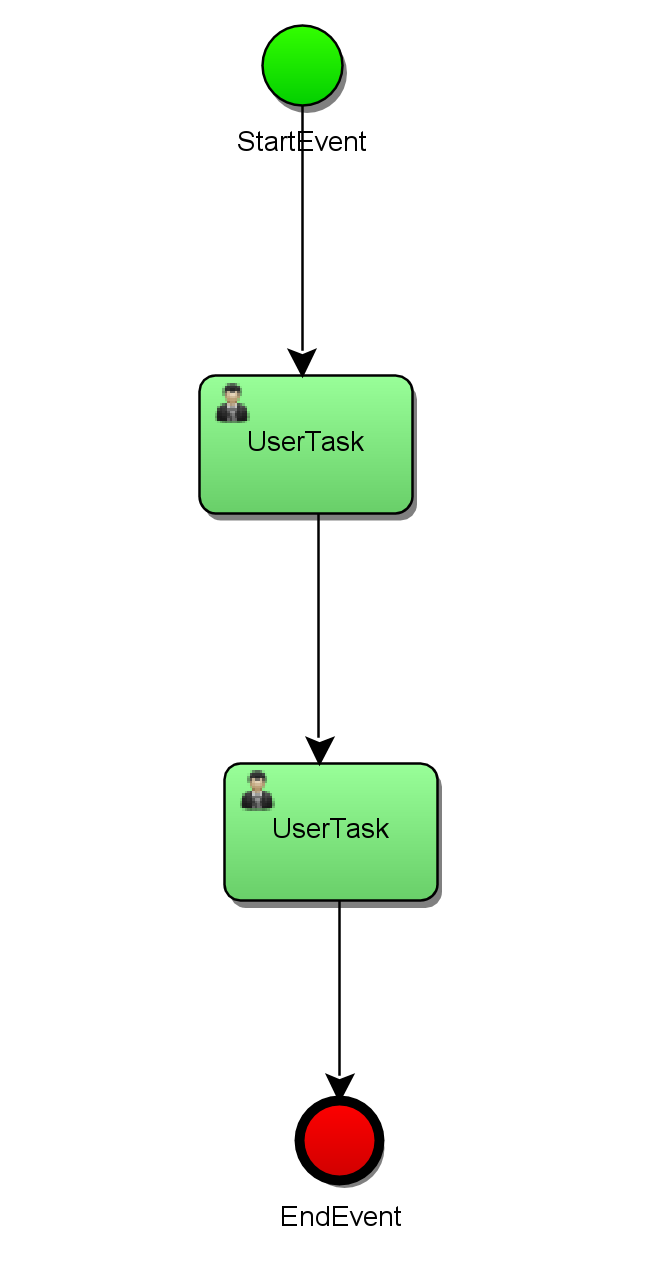
双击图标,可修改名称
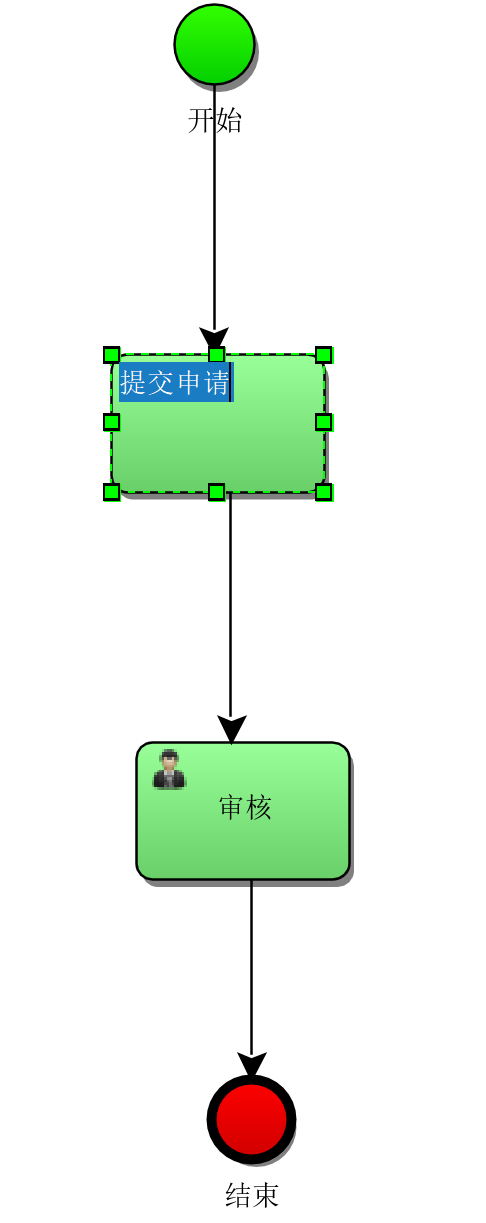
右击bpmn文件,选择【Refactor】-->【Rename】,修改其扩展名为.xml,点击【Refactor】
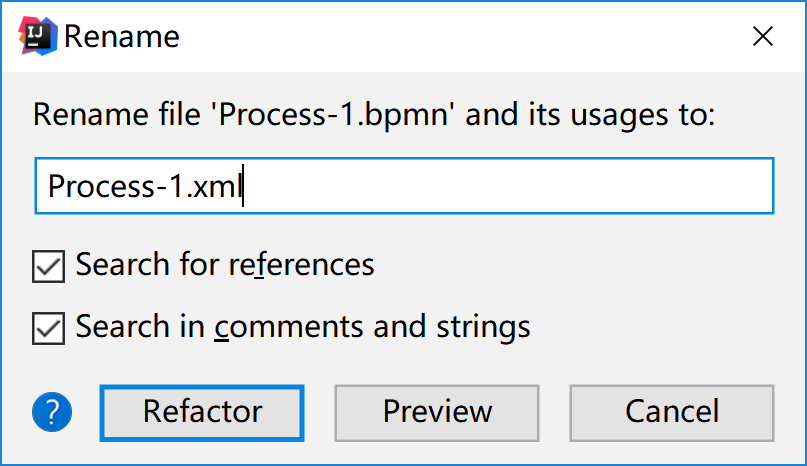
接着右击此xml文件,选择【Diagrams】-->【Show BPMN 2.0 Diagrams...】,打开如下界面
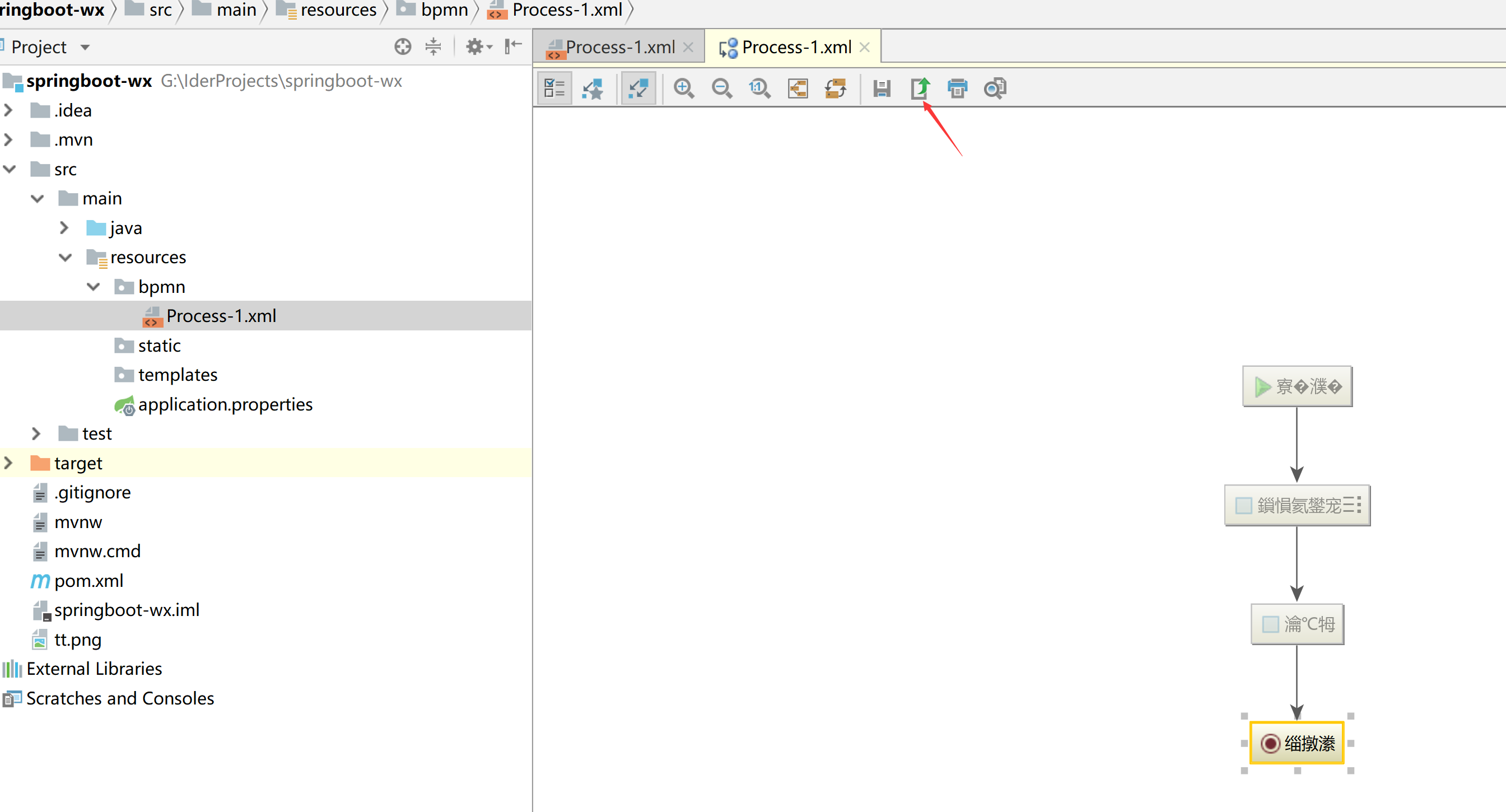
点击上图中【Export to file】图标,弹出【Save as image】窗口,点击【OK】即可导出png图片
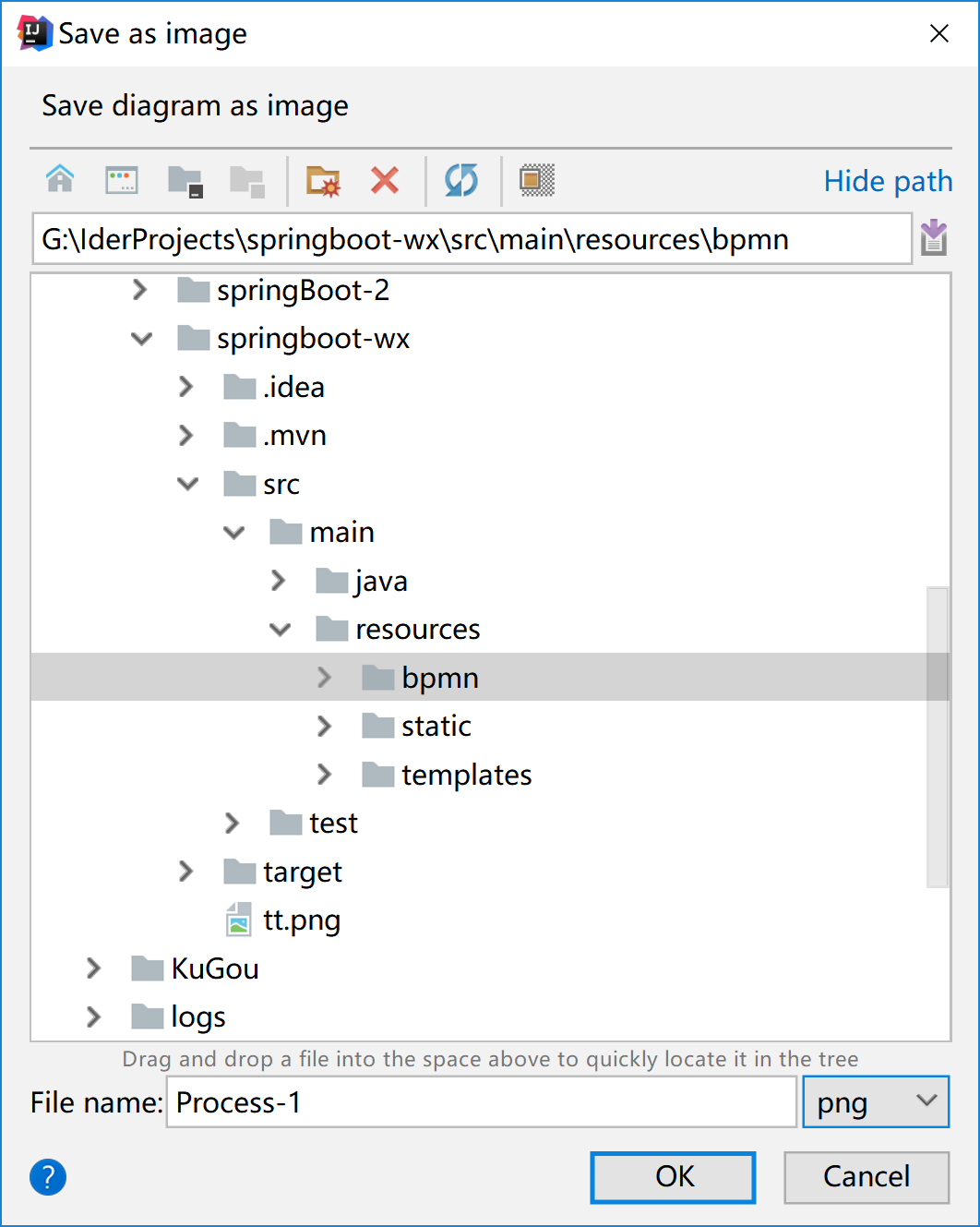
在IDEA的安装目录,在下面两个文件中加上-Dfile.encoding=UTF-8
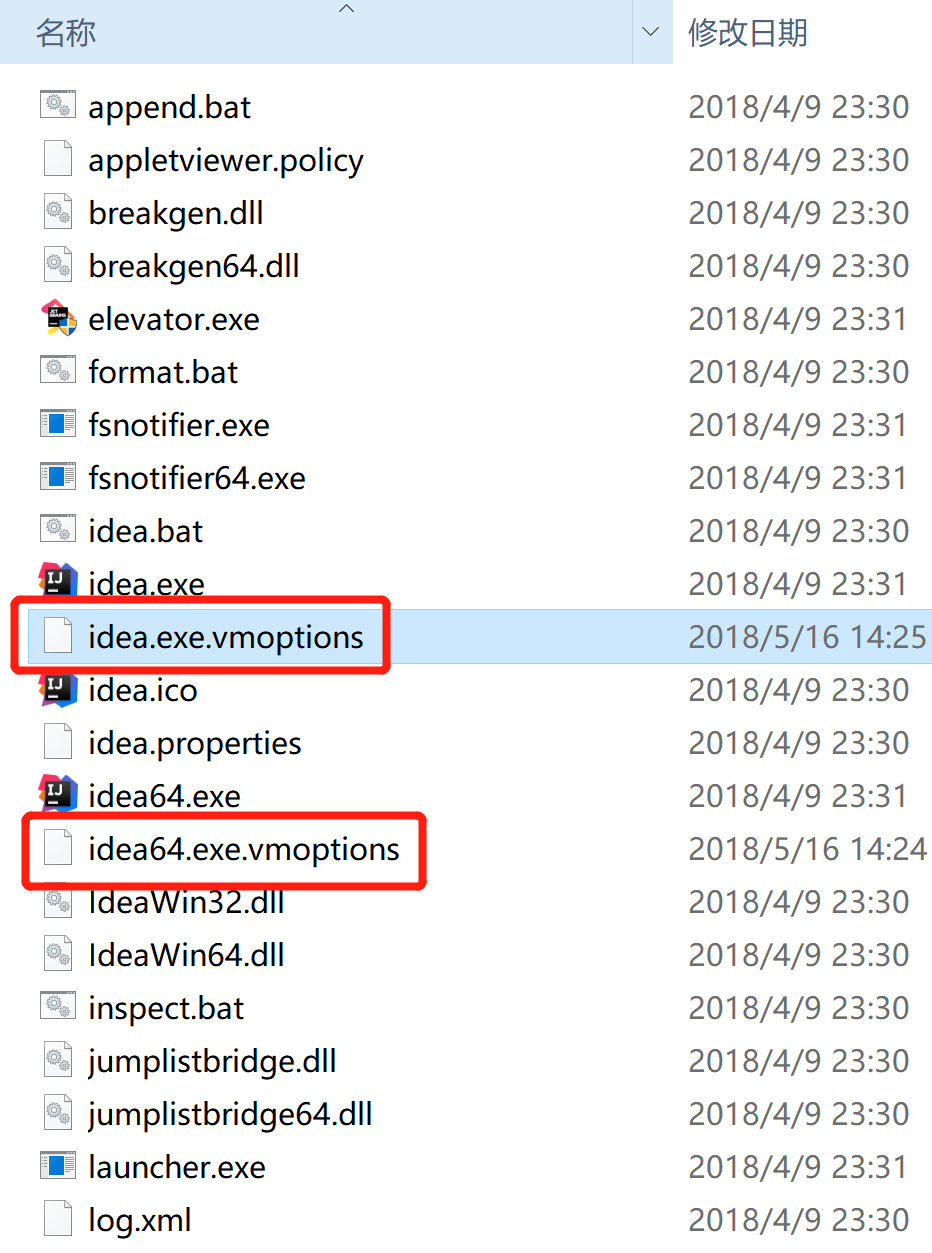
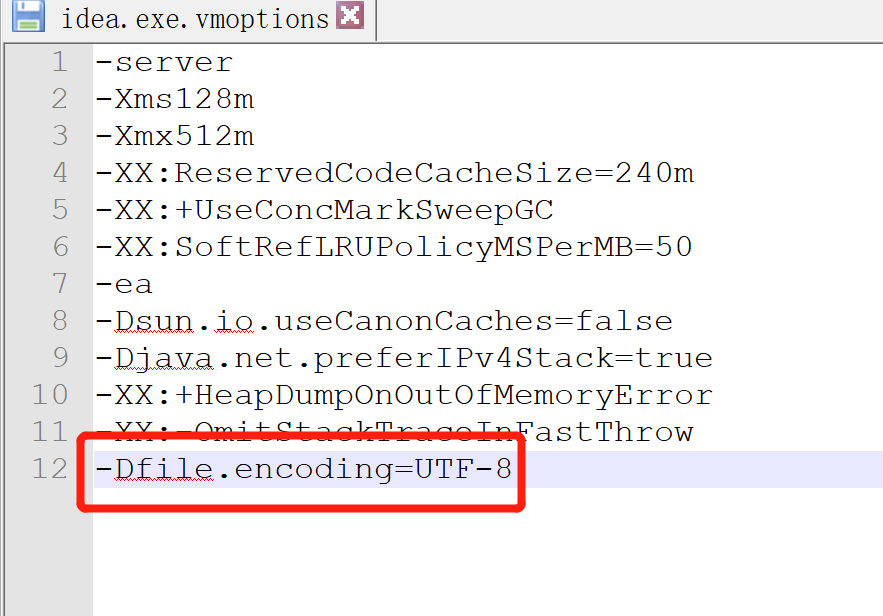
重启IDEA,乱码问题解决
关于Activiti插件如何在IDEA中使用就分享到这里了,希望以上内容可以对大家有一定的帮助,可以学到更多知识。如果觉得文章不错,可以把它分享出去让更多的人看到。
亿速云「云服务器」,即开即用、新一代英特尔至强铂金CPU、三副本存储NVMe SSD云盘,价格低至29元/月。点击查看>>
免责声明:本站发布的内容(图片、视频和文字)以原创、转载和分享为主,文章观点不代表本网站立场,如果涉及侵权请联系站长邮箱:is@yisu.com进行举报,并提供相关证据,一经查实,将立刻删除涉嫌侵权内容。